
A netbookok szörnyűek, mivel a legtöbb ember egyetért ezzel. Akkoriban jó ötletnek tűnt, olcsó laptop-élményt kínálva egy kis csomagban. De végül túl lassúak, túl kicsik és túl rosszul épültek fel.
Sok netbook már fekszik, még nem használt. Ha Ön egyike olyan embereknek, akik megvásároltak egy netbookot, és nem tudják maguknak felhasználni, akkor ezek a tippek segíthetnek abban, hogy még több értéket teremtsen befektetéséből.
Optimalizálja a Windows sebességét és képernyőterületét
Sok netbook a Windows 7 Starter Edition verzióval jött, és alig tudta kezelni. Ha a Windows 7 operációs rendszerhez mellékelt netbookot használ, néhány egyszerű javítással felgyorsíthatja azt:
- Csökkentse az indítási programokat: Használjon olyan indítási kezelőt, mint amilyen a mellékelta CCleaner használatával, és tiltsa le a lehető legtöbb indítási programot. Minél kevesebb program indul el, annál több RAM érhető el a netbookján. A lassú netbookokon minden program, amely megakadályozhatja az automatikus indulást, változást hozhat.
- Használjon könnyű szoftvert: Keressen könnyű szoftvert netbookjáhoznehezebb szoftver használata helyett. Próbálja ki például a Sumatra PDF fájlt az Adobe Reader helyett, és egy könnyű zenelejátszót, például az foobar2000 az iTunes helyett. Ha alapdokumentumot kell írnia, akkor a Microsoft Word helyett próbálja meg az Abiword-t. Könnyű szoftver kiválasztása hatalmas különbséget jelenthet netbookjának reagálásában.
- Csípje be böngészőjét: Optimalizálja böngészőjét alacsony erőforrás-igénye alapjánkörnyezet. Használjon minél kevesebb böngészőbővítést - ezek beszívhatják a RAM és a CPU ciklusokat. Fontolja meg a kattintással lejátszható bővítmények engedélyezését a böngészőben, így a Flash-tartalom - beleértve a Flash-alapú hirdetéseket is - nem lassíthatja le a dolgokat, hacsak nem szeretné megtekinteni.
- A Readyboost engedélyezése: A ReadyBoost nem fogja javítani a teljesítménytelegendő mennyiségű RAM-mal rendelkező modern gépeken, de a ReadyBoost észrevehető javulást kínálhat a RAM-éheztett számítógépeknél, például a netbookoknál. Csak helyezze be az USB-meghajtót vagy az SD-kártyát, és válassza a ReadyBoost lehetőséget, amikor a rendszer kéri - a Windows 7 a meghajtót gyorsítótárként fogja használni.

Azt is fontolóra kell vennie, hogy a lehető legtöbbet hozza ki az Ön rendelkezésére álló korlátozott képernyőterületből:
ÖSSZEFÜGGŐ: 10 módszer a Windows tálca testreszabásához
- Optimalizálja a tálcát: Döntse el a Windows tálcáját. Ha függőlegesen a képernyő bal vagy jobb oldalára helyezi, akkor több függőleges hely lesz az alkalmazások és a weboldalak számára. Vagy automatikusan elrejti a tálcát, és ez a legtöbb alkalommal szem elől kerül.
- Elrejti a böngésző felületét: A felesleges böngésző eszköztárak elrejtésekattintson a jobb gombbal a böngésző eszköztárán, és válassza ki a megfelelő lehetőséget. Bármely böngészőben megnyomhatja az F11 billentyűt, hogy elrejtse a böngésző felületét, és hogy az aktuális weboldal az egész képernyőt elfoglalja. A teljes képernyős mód letiltásához nyomja meg ismét az F11 billentyűt.

Telepítsen egy könnyű Linux asztali számítógépet
A Netbookoknak nem kellett volna a Windows rendszert futtatniuk. Az eredeti netbookok könnyű Linux rendszereket futtattak, de a Microsoft nem pazarolta időt, és elindította a netbookok szállítását a Windows XP-vel - a Windows Vista túl nehéz volt -, majd a Windows 7-rel.
Más szavakkal, azok a gépek, amelyek eredetileg voltakA Linux lecsökkent verziójának futtatására végül a Windows 7 operációs rendszert szállították, antivírus szoftverre és minden egyéb, a Windows asztalhoz tartozó cuccra. Nem meglepő, hogy a netbook-piac összeomlott ezen gyenge teljesítményű gépek súlya alatt.
ÖSSZEFÜGGŐ: Élvezze a régi számítógépet: A 3 legjobb Linux rendszer a régi számítógépekhez
Míg a netbook valószínűleg a Windows operációs rendszerrel lett szállítva,kicserélheti egy könnyű Linux rendszerre ingyen. Bevonták a legjobb Linux disztribúciókat azért, hogy a régi netbook új életbérleti szerződést biztosítson. Egy olyan Linux disztribúció, mint a Puppy Linux, még 256 MB RAM-mal rendelkező rendszereken is jól teljesít. A kiskutya Linuxot akár teljes egészében USB-memóriáról is lehet futtatni, így a netbook lassú merevlemeze nem lesz tényező. Lehet, hogy egy könnyű Linux rendszer felgyorsítja a netbookot, amely a Windows 7 és a szükséges antivírus szoftver súlya alatt elfojt.
![kölyök-Linux [4]](/images/cloudandinternet/3-ways-to-make-your-old-netbook-suck-less_3.png)
Kapcsolja be netbookját szerverre
Oké, szóval talán leírta ezt a netbookotteljesen. Abban az időben jó ötletnek tűnt, mert ilyen jó ajánlatot kapott, de végül nincs ok arra, hogy ezt a netbookot használja, amikor elégedett egy másik laptopmal. Ez nem azt jelenti, hogy a netbook teljesen értéktelen.
Míg a netbooks valószínűleg nem megfelelő aA teljes asztali szoftverrel kapcsolatos tapasztalatok mellett nagyobb teljesítményű hardvert kínálnak, mint sok beágyazott rendszerben. Ezt a netbookot kiszolgálóvá alakíthatja az otthoni hálózat számára. Például csatlakoztathat egy nagy külső merevlemezt, és hálózathoz csatlakoztatott tárolóeszközként (NAS) használható, médiaszerverként a ház többi számítógépéhez, a fájlok biztonsági másolatának létrehozására, vagy akár mindig bekapcsolt állapotban is. BitTorrent gép. Ne vásároljon netbookot szerverként való felhasználáshoz, de rosszabb a használat, ha van egy, amely körül fekszik.
A tapasztalt Linux geek a netbookot átalakíthatjákszerver telepítése az Ubuntu Server Editionhez hasonló operációs rendszer telepítésével és a megfelelő szoftver konfigurálásával. Ha olyan dolgot keres, amelyet könnyebben állíthat be, akkor érdemes kipróbálnia egy erre a célra készített szoftver-disztribúciót, például a FreeNAS-t.
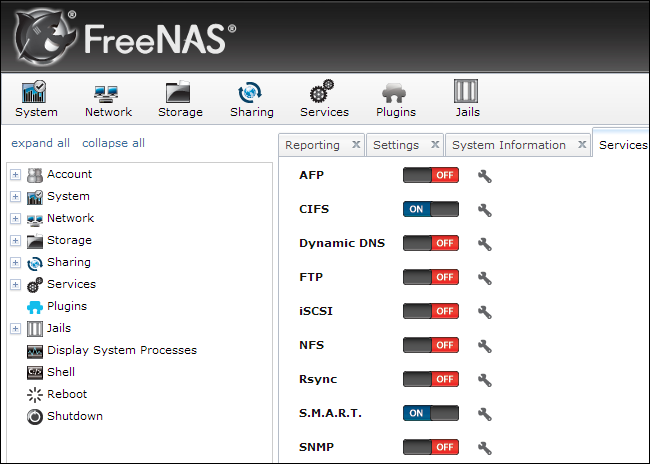
Végül nincs meghatározva az alapvetőáltalában a netbookokkal kapcsolatos problémák - olcsó építési minőség, szörnyű képernyők és billentyűzetek, amelyeket kényelmetlen beírni. De némi finomítás mellett ezeknek is felhasználhatók lehetnek.
Kép jóváírása: Clive Darra a Flickr-en








